中国のゲーム会社発のオンラインゲーム・「原神」はiOS、Android、PS4、PCの四つのプラットフォームに対応しており、今は世界中の多くのゲームファンを魅了しています。同時に、原神を録画して、後で振り返ったり解説動画を作成したりしたい方も増えてきました。その場合は、使いやすい録画方法やキャプチャーがあればお助かりになりますよね。本文は、PCとスマホ両方のユーザーに向けて、PC版とスマホ版の原神を録画する方法を詳しくご解説いたします。

パソコンでPC版の原神を記録するには、専門的PC 録画ソフトが必要となります。ここでは、AnyMP4 スクリーンレコーダーという強力かつ専門的PC画面キャプチャーをお勧めします。このソフトはPC画面やゲーム実況、オンライン動画などPCで流れるいかなる画面を収録できます。最新加速技術や動画処理技術を活用したので、高品質かつスムーズで原神を記録することができます。
ソフトをダウンロード
下記の無料ダウンロードボタンにより、ソフトをダウンロード・インストールして実行します。

ソフトをダウンロード
「動画 レコーダー」を選択
PC版の原神ゲームを録画するには、インインタフェース画面から「動画 レコーダー」ボタンをクリックします。
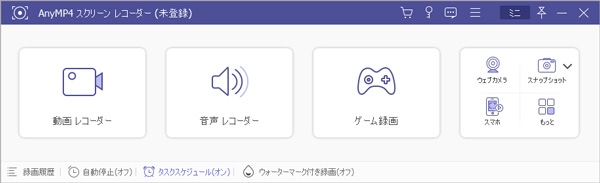
「動画 レコーダー」を選択
PC版原神を録画
録画範囲を自由に定義して、システム音の設定をします。解説動画を作成したい場合はマイク音をオンにします。そして、録画したい原神ゲームのページを開き、「REC」ボタンをクリックします。
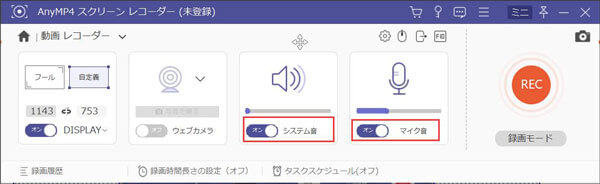
PC版原神を録画
PC版原神の録画を保存
録画完成すれば、「停止」ボタンをクリックします。出た画面で録画をプレビューしたり、カットしたりできます。問題がなければ、「ビデオを保存」をクリックしてPC版原神の録画をパソコンに保存します。

PC版原神の録画を保存
以上はパソコンでPC版の原神を録画する方法でした。では、パソコンでスマホ版の原神を記録する場合は、どうすればいいですか。その時は、ミラーリングソフトを利用して、スマホで表示された原神ゲームの実況画面をパソコンに飛ばしながら録画するのをお勧めします。
上記のAnyMP4 スクリーンレコーダーは強力の録画機能の他、実用的なミラーリング機能も備えています。それを使えば、iPhone ミラーリング、またはAndroid ミラーリングはいずれも対応可能です。また、Androidのユーザーのために、USB接続と WiFi接続という二つの方法を提供しています。
では、AnyMP4 スクリーンレコーダーを無料ダウンロードして、スマホ版の原神画面をパソコンにミラーリングして録画しよう。
「スマホ」機能を選択
スマホを立ち上げてから、「スマホ」機能を選択し、お使いのデバイスによって「iOS ミラー」か「Android ミラー」を選択します。

「スマホ」機能を選択
スマホをPCに接続
スマホに「Fonelab Mirror」(iPhoneなら不要)をインストールした後、コンピューターと同じWLANに接続します。そして、PINコードかQRコードによってスマホ 画面をPCに映せます。また、Andriod録画の場合、USBケーブルで接続するともいいです。

スマホをPCに接続
スマホ版の原神画面を録画
そして、「録画」ボタンをクリックして、パソコンに映し出したスマホ版の原神ゲーム画面を記録し始めます。また、下部のメニューバーで「解像度」、「出力解像度」、「回転」、「録画内容」も自由に設定できます。

スマホ版の原神画面を録画
iPhoneで画面録画を行いたいなら、iPhone自体搭載の「画面録画」機能を直接に使うと便利だと思います。 それを使うと、お使いのスマホから原神ゲーム実況を直接にキャプチャーできます。
メリット:
1.iPhone自体に搭載される機能なので、他のソフトをインストールすることなく、完全無料でスマホ版の原神を記録できます。
2.操作方法が簡単で、複雑な設定が不要で楽にスマホ版の原神を録画し始めます。
3.録画した原神ゲーム動画は他のiOS端末に素早く転送することができます。
デメリット:
1.専門的録画ソフトならではの多彩な付属機能はありません。
2.録画の品質は落ちる場合があります。
操作手順:
ステップ1:iPhoneのホーム画面から「設定」>「コントロールセンター」>「コントロールのカスタマイズ」>「画面収録」オプションの左にある「+」アイコンをタップして「画面収録」をコントロールセンターに追加します。
ステップ2:原神ゲームアプリを起動させゲームをプレイします。iPhoneの画面をスワイプしてコントロールセンターを開き、赤い二重丸アイコン(録画)を押して、録画が始まります。
ステップ3:録画終了後、コントロールセンターを開き、画面収録イコンをタップして録画を停止します。すると、録画されたPC版の原神ゲーム実況がiPhoneの「写真」アプリに保存されます。
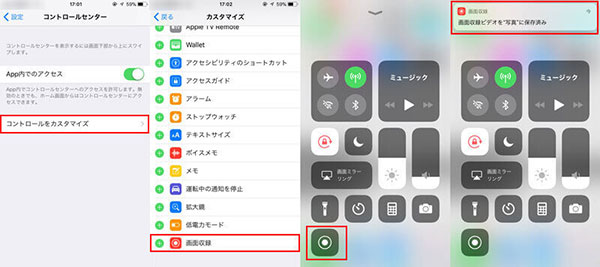
iPhoneで原神を録画
Androidスマホ自体には「画面収録」みたいな機能は搭載されていないので、Androidでスマホ版の原神を直接に録画したいなら、AZ スクリーンレコーダーのようなスマホ 録画 アプリをインストールする必要です。AZ スクリーンレコーダーはAndroidスマホ専用の画面録画アプリとして、.録画機能なら完全無料で使えるほか、録画のためにフレームレート、ビットレートなどの画質設定も行うことができ、今は大人気を集めています。AZ スクリーン レコーダーの使い方はここまで。
メリット:
1インターフェースが直感的で、シンプルでスマホ版の原神を録画できます。
2.画面を録画する際に、その時出力される音声も一緒に録音できます。
3.マイクからの音声録音、スクリーンタッチの表示、動画をSDカードへ保存などの多機能
デメリット:
1.システム音とマイク音を分別に録画できないので、録画する時に雑音も収録してしまう可能性があります。
操作手順:
ステップ1:まずはAZ スクリーンレコーダーをダウンロードして起動します。
ステップ2:原神ゲームのアプリを実行してゲームをプレイします。「ビデオアイコン」、「今すぐ開始」を順にタップして、録画を開始します。
ステップ3:最後に「停止アイコン」をタップすれば、スマホ版の原神の録画は終了できます。
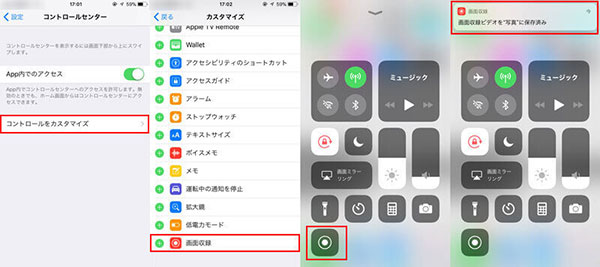
Androidで原神を録画
以上はPCとスマホ両方のユーザーに向けて、PC版とスマホ版の原神を録画する方法を解説しました。今後は必要があれば、どうぞ本文を参照しながら上記の方法をお試しくださいね。
推薦文章

Identity Ⅴ(第五人格)のゲーム画面を録画したいですか?本文では気軽にIdentity Ⅴを録画する方法をご紹介しますので、ご参考になってください。

XVIDEOSに共有されている動画を保存したいですか。このページには、XVIDEOS動画をダウンロードする方法をみんなにご紹介いたします。

PCの音声を録音したいなら、Windowsに標準で付いてい機能と外部の録音ソフトでPCの音声を録音する方法をご紹介いたします。お役に立てば何よりです。

本文では、無料オンライン会議サービスであるWhereby(ウェアバイ)のWeb会議を録画する方法をご紹介しましょう。